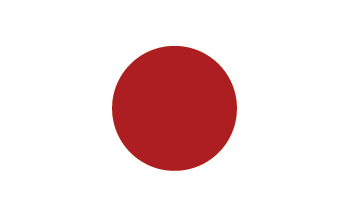よくあるご質問(FAQ)
myNB会員について
会員特典・ポイント・退会など会員に関するFAQになります
myNB会員
A.マイページ、myNB rewards 「モバイルカードを表示」にてご確認いただけます。バーコードの上に記載しております。
アプリの場合は、タブ「OTHER」よりmyNB会員証にてご確認いただけます。
会員特典について
A.・会員ランクに応じて、お買いものポイントを付与!
・お誕生日登録があり、メールマガジン登録の会員様へ、お誕生日月に使用可能な、クーポン(15%OFF)をプレゼント!
※バースデークーポンはお誕生日当日にメールマガジンにてご案内いたします。誕生日登録がない、メールマガジンを希望しない設定となっている場合、配信されません。マイページ上でご確認ください。
・メールマガジン登録で、お得なキャンペーン、セールなどの情報をいち早くお知らせ!
・欠品商品の再入荷お知らせメール配信!
・ご購入の履歴等をマイアカウントで確認!
A.お誕生日に当日午前中(9時~10時ころ)にメールマガジンにてクーポンコードをご案内いたします。
条件:生年月日の登録
有効期間:お誕生日当日より30日間
対象店舗:公式オンラインストア、公式オンラインアウトレット、オフィシャルストア
使用回数:対象店舗にて1回ずつご使用可能
お誕生日前日までにメールマガジンを登録ください。過ぎてご登録された場合は配信はされません。
マイページ上でもご確認いただけます。
myNB rewards⇒「myNB Special Coupon」に表示されます。
※クーポンコードは期間中表示され、ご使用後も有効期間終了まで表示されます。
※会員登録後、認証コードによるご本人様確認をお願いします。
A.ご利用いただける条件は下記のとおりです。
■対象商品について
一部の限定商品を除き、全商品対象となります。
※セール商品も対象となります。
■ご注文金額について
2025年5月31日まで)お買物金額合計¥11,000(税込)以上でご利用いただけます。
2025年6月1日以降)お買物金額合計¥11,000(税込み)以上、¥100,000(税込)以下のご注文にご利用いただけます。
※クーポンの発行が2025年5月31日以前であってもご利用が2025年6月1日以降の場合は変更後の条件が適用されます。
※お買上げ合計金額から15%オフになります。
会員ランクについて
A.毎年4月15日に直近1年間の「累計ポイント数」に応じて次年度の会員ランクが変動します。
前年4月16日~4月15日までの付与分となり、ランクアップ対象ポイントの累積がマイページの【今年のアクティビティポイント」として表示されます。
詳しくはこちらをご参照ください。
A.アクティビティポイントは、前年4月16日~4月15日までの付与されたポイントの累計数になります。
そのため、ポイント保有数とはことなり、ポイントを使用しても表示から減ることはございません。 また、前年の4/16より前に付与されているポイントで有効期限のあるポイントを保有している場合、ランクアップ対象外となり、アクティビティポイントには表示されません。
ポイントについて
A.myNB会員に登録していただくと、ポイントを獲得することができます。
公式オンラインストア、公式オンラインアウトレット、オフィシャルストア、コンセプトストアでのお買い物でポイントを貯めることができます。
直営店舗ではお会計時にmyページのバーコードをご提示ください。
A.ポイント付与率は会員ランクによって異なります。
詳しくはこちらをご参照ください。
A.公式オンラインストア、公式オンラインアウトレット、直営店舗ともにポイントの後付けはいたしかねます。
A.商品のご購入日(オンラインストアは出荷日)から14日後に「ご利用可能ポイント」として反映します。
例)4月1日に出荷した場合 ⇒ポイント反映日 4月15日
※ご注文が完了した時点ではポイントは加算されません。
A.各ポイント付与日から1年間となります。期間限定ポイントにつきましては、有効期間がござますのでご注意ください。
詳しくはこちらをご参照ください。
メールマガジンについて
A.ページ下部の黒帯部分にある「新着情報をいち早くご覧いただけます」の登録するボタンよりご登録が可能となります。
※メールマガジンについては店舗のニュースとオンラインストアのニュースが統合されました。
A.ページ下部の黒帯部分にある「新着情報をいち早くご覧いただけます」の登録するボタンをおし、購読解除ボタンより解除可能です。
A.登録アドレスに誤りがなく、メールが届かない場合は下記をご確認ください。
【スマートフォンの場合】 ドメイン指定受信(@email.newbalance.jp)の解除
【パソコンの場合】 迷惑メールボックスの設定の解除
メールマガジンの配信アドレスは、news@email.newbalance.jpとなります。
なお、登録されたメールアドレスにメールマガジンが到達しなかった場合又は過去1度もメールマガジンが開封されていない場合(但し、新規メールマガジン登録から1年未満の場合は除く)、会員規約に従いメールマガジンの配信を解除されている場合がございます。
レビューについて
A.レビューはどなたでも投稿いただけます。 ガイドラインに基づき自動審査後に表示されます。
商品詳細ページの下部より各項目に対して入力いただく形で投稿いただけます。
※自動審査にて表示がされた場合でも、レビューガイドラインまたは当サイトの利用規約やその他のポリシー、ガイドラインに反するレビューおよびコメントは、削除させていただきます。
A.レビューガイドラインまたは当サイトの利用規約やその他のポリシー、ガイドラインに反するレビューおよびコメントは、非掲載または削除の対象となりますのでご了承ください。
<レビューガイドライン>
■レビューに関してご留意いただきたいポイント
・商品に対しての感想と、使用感などそう感じられた理由を併せてお書きください。
・レビューの文章の目安として、少なくとも50字程度以上、800字以内を推奨とさせて頂いております。
■掲載をお断りしているレビューの内容
・冒涜的、わいせつ、また悪意を含む表現があるもの
・当該商品とは全く関係のないレビュー ・短い感想だけのレビュー(例:「よかった」「ダメだった」など。なぜ良かったのか、ダメだったのか、その理由もお書きください)
・電話番号、住所、URL、メールアドレスなどの個人情報があるもの
・他ブランド名や実店舗等の記載や他ブランドと判明するような記載
・当サイトのサービスや機能に関するコメント
・その他、公開には支障があると当社が判断したレビュー
掲載をお断りさせて頂いた場合は、ご購入商品であっても再度レビューの投稿はできませんので、予めご了承ください。
また、掲載・非掲載に関するお問い合わせについては、回答は致しかねますので、予めご了承ください。
ガイドラインは予告なしに改訂されます。
会員登録・ログインについて
A.パスワードにつきましては旧サイトから設定要件が変更となっております。恐れ入りますが下記をご確認ください。
【パスワードポリシー】
・最小8文字
・少なくとも1つの小文字が必要
・少なくとも1つの大文字が必要
・少なくとも1つの数字が必要
・少なくとも1つの特殊文字 (! @ # $ % & *)
また、ご利用の端末にパスワードを記憶させている場合一度記憶しているパスワードではなく、一文字ずつ手入力でのログインもお試しください。
なお、ブラウザのキャッシュクリアを行うことで、事象が改善する例もございます。
上記にて解決しない場合は、カスタマーケアにて対応を致しますので、お問い合わせフォームよりご連絡ください。
A.認証コードとは、本人以外からの不正なアクセスを防ぐために、本人確認を行うための、6ケタの暗証番号です。サイトご利用時に、ログインパスワードの登録や再設定、ログインの際に必要となり、ご登録メールアドレスへお送りします。
登録アドレスに誤りがなく、メールが届かない場合は下記をご確認ください。
【スマートフォンの場合】 ドメイン指定受信(@email.newbalance.jp)の解除
【パソコンの場合】 迷惑メールボックスの設定の解除
配信アドレスは、newbalance@email.newbalance.jpとなります。
認証コードのメールが届かない場合はカスタマーケアにて対応を致しますので、お問い合わせフォームよりご連絡ください
A.ログイン画面の「パスワードを忘れました」より、アカウントにリンクされたメールアドレスを入力してください。
新しいアカウントの作成手順をお送りします。
A.登録アドレスに誤りがなく、メールが届かない場合は下記をご確認ください。
【スマートフォンの場合】 ドメイン指定受信(@newbalance.jp)の解除
【パソコンの場合】 迷惑メールボックスの設定の解除
配信アドレスは、cc@newbalance.jpとなります。
A.カスタマーケアにて対応を致しますので、お問い合わせフォームよりご連絡ください。
A.パスワードにつきましては旧サイトから設定要件が変更となっております。恐れ入りますが下記をご確認ください。
【パスワードポリシー】
・最小8文字
・少なくとも1つの小文字が必要
・少なくとも1つの大文字が必要
・少なくとも1つの数字が必要
・少なくとも1つの特殊文字 (! @ # $ % & *)
※すべてのパスワード要件が満たされていることを確認してください
なお、ブラウザのキャッシュクリアを行うことで、事象が改善する例もございます。
A.パスワードを再設定されてもログインができない場合、ご利用の端末にパスワードを記憶させている場合一度記憶しているパスワードではなく、一文字ずつ手入力でのログインもお試しください。
また、ご申告の状況について、下記内容にて事象が改善する例も報告されております。
・ブラウザのキャッシュクリアを行う
・ご利用の情報端末を変更する(スマートフォン→タブレット端末、スマートフォン→パソコン等)
・アプリご利用であればWebサイトから試す
・アプリをアンインストールし、再度インストールする
・大文字で登録された箇所は大文字、 小文字で登録された箇所は小文字での入力する
・入力されている特殊文字が全角になっていないか、 その他英数字が全角になっていないかを再度する
A.表示されたメッセージをご確認ください
■「ログインまたはパスワードが無効です。パスワードは大文字と小文字を区別します。もう一度お試しください。」と表示された場合
→入力されたパスワードにおいて大文字(ABC)と小文字(abc)のご入力に相違がある可能性がございます。大文字で登録された箇所は大文字、小文字で登録された箇所は小文字でのご入力をお願いいたします。
■「指定されている形式で入力してください。」と表示された場合
→入力されたメールアドレスやパスワードにおいて入力内容が不適切であることを示しています。
特殊文字が全角になっていないか、その他英数字が全角になっていないかを再度ご確認ください。
■「入力されたメールアドレスまたはパスワードが無効です。メールアドレスがすでに登録されている可能性があります。」と表示された場合
→入力されたメールアドレスがすでに登録されている場合に出るエラーです。
すでにご登録がある場合、同じメールアドレスはご使用いただけません。
A.ご購入のサイトごとに購入履歴が表示されます。そのため、公式オンラインストアの購入履歴には公式オンラインアウトレットの購入履歴が反映されません。同様に、公式オンラインアウトレットの購入履歴にも公式オンラインストアの購入履歴は表示されません。
何も表示されない、更新のまま動かない場合は、】アプリの再インストールや、キャッシュクリア、ブラウザを変更することで、購入履歴の確認が行える場合がございます。ブラウザの場合は、何度かリロードを行っていただいたり、お使いのブラウザを変更してお試しいただくことで、事象が改善する例もございます。
A.当サイトを快適にご利用いただくためにおすすめする環境は次のとおりです。
古い端末やOSをご利用の場合、ブラウザの最新バージョンへのアップデートができず、推奨環境を満たさない場合があります。その場合、一部機能や表示が正常に動作しない可能性があります。
また、ブラウザのバージョンアップが行われた場合、対応するまでに時間がかかる場合がございます。あらかじめご了承ください。
【推奨Webブラウザ】
《Windowsの場合》
・Firefox 最新バージョン
・Google Chrome 最新バージョン
《Macintosh OSXの場合》
・Safari 最新バージョン
・Firefox 最新バージョン
・Google Chrome 最新バージョン
《スマートフォンサイトの場合》
・iOS 8 以降 標準ブラウザ
・Android 4.2 以降 標準ブラウザ
※本サイトは、アクセシビリティとユーザビリティの向上を目指し、CSS、JavaScriptなどのウェブ標準技術を採用しております。CSS、JavaScriptの機能を有効にして、上記ブラウザをご使用ください。
※OSX Internet Explorer 及びMac OS 9.x以前のブラウザをご使用の場合、レイアウトの一部が正常に表示されない場合がございます。あらかじめご了承ください。
※本ウェブサイトではCookieを使用しておりますので、正常に表示・機能させるにはCookieの設定を有効にしてください。Cookie(クッキー)については、「セキュリティへの配慮」の項目をご覧ください。
【PCサイト推奨モニターサイズ】
1024×768pixel以上
【推奨通信速度】
ブロードバンド環境推奨
【フィーチャーフォン(ガラケー)サイトについて】
2017年4月のリニューアルに伴いまして、フィーチャーフォンサイトを廃止いたしました。
会員情報の変更・退会について
A.ログイン後、マイアカウント 会員登録情報 ログインメールの編集ボタンにて、変更希望のメールアドレスを入力し、現在のパスワードを入力、変更ボタンを押します。
変更後のメールアドレスになっていれば完了となります。
※すでにご登録済みのメールアドレスは入力できません。
A.ログイン後、マイページより変更をお願い致します。ログインできない場合は、カスタマーケアまでご連絡ください。
A.ログイン状態を保持したまま、こちらをご参照ください。ログインされていない場合は、会員ログインページへリンクされます。
Amazonアカウントでのログインについて
A.公式オンラインストアでAmazonpayをご利用されたことがない場合は、ご注文完了時の連携でAmazonアカウントのご利用が可能となります。
お支払方法として【AmazonPay】をご選択していただく必要がございます。
初めてのご注文の際に『注文情報を元に会員登録する』にチェックをいれ、ご注文完了を確定したいただきますと、Amazon アカウントでのご登録が完了となり、2回目以降のログインの際は、【Amazonでログイン】のボタンから公式オンラインスとアでのログインが可能となります。
※アウトレットストアではAmzonアカウントでのログインができません。アウトレットストアでご購入の際に同様の連携が必要になります。
A.myNB会員の登録がない場合、Amazonアカウントをお持ちのお客様は、AmazonのID、パスワードで、AmazonPayで購入することができます。
『注文情報を元に会員登録する』にチェックをいれて購入完了をしていただくと、Amazonアカウントでご登録されているお客様情報でmyNB会員登録が完了し、両方のアカウントが連携します。
次回より、ログイン画面のAmazonアカウントをお持ちの方からもログイン可能となり、AmazonのID、パスワードで、購入履歴が確認できます。
A.上記のFAQの通り、『注文情報を元に会員登録する』のチェックを入れたまま購入完了されているため、アカウントが作成されmyNB会員登録が行われました。
myNB会員のお客様でこの表示がでる場合、ログインがされていない可能性がございます。
そのためチェックをいれると新たに別会員で会員登録がされます。チェックをいれないと、ゲスト注文となります。
退会ご希望の場合はマイページより退会が可能です。
LINE連携について
A.ログイン後、マイページより下記の流れで連携が可能です。連携方法は下記参照ください。
スマートフォンのみの場合
1.マイページ「LINEアカウントをお持ちの方」のLINEでログインのボタンをクリック
2.LINEのログイン画面に遷移したらログインボタンを押す(IDとPW入力が必要な場合もあります)※認証番号で本人確認が表示される場合あり
3.マイページ画面に自動で戻り、LINEアカウントをお持ちの方の表示が【LINE連携解除】になっていれば連携完了
パソコンとスマートフォンで操作の場合
1.パソコンでマイページ 「LINEアカウントをお持ちの方」のLINEでログインのボタンをクリック
2.LINEのログイン画面に遷移したらログインボタンを押す(IDとPW入力が必要な場合もあります)
3.パソコン画面上に【認証番号で本人確認】の画面に表示されている4桁の番号を控える
4.スマートフォンでLINEを起動、【本人確認】の画面に認証番号を入力する画面が表示されるので番号を入力し本人確認ボタンを押す
5.『本人確認が完了しました。』と表示されたらOKで画面を閉じ、PC画面ではマイページ画面に自動で戻り、LINEアカウントをお持ちの方の表示が【LINE連携解除】になっていれば連携完了
※次回からLINEアカウントでログイン可能となります。
※公式通販LINEアカウントが友だち追加されます。
A.LINEアカウントがすでにほかのmyNB会員と連携されているためエラーとなっております。myNB会員を重複してお持ちではないかを確認ください。
A.LINEアカウントとの連携解除はLINEアプリより下記に従って解除をお願いいたします。
- LINEで[設定] > [アカウント] > [連動アプリ]の順に選択します。
- [連動アプリ]設定画面が表示されます。
- 同意を取り消すアプリをタップします。
- 連動アプリの画面が表示されます。
- 同意内容を確認するには、[許可する権限]をタップします。
- 同意を取り消すには、[連動を解除]をタップします。
以上でLINEアカウントとの連携解除は完了です。
学生・教職員割引プログラムについて
A. 学生・教職員割引プログラムの利用規約に則り、高校生(16歳以上)、専門学生、短大生、大学生および教職員(高校の教職員を除く)、大学院生、プロフェッショナル向けプログラムやターム受講(terminal degree)の学生およびそれらの教職員が対象となります。
A. はい。基本的には申請時から翌3月31日23:59までの間であれば5回まで使用できます。※使用可能期間については在学、在勤状況によって変動いたします。
通常、認証は即時に完了いたします。在学証明書または在勤証明書をアップロードした場合は、承認までに数日お時間をいただく場合がざいます。承認され次第、SheerIDより承認通知のメールが届きます。
A. ニューバランス公式オンラインストアのみで適用されます。(公式オンラインアウトレットは対象外です。)
A. 併用できません、どちらか1つしか適用されません。
A. SheerIDとは、認証プロセスを通じて割引の対象となるお客様を確認するために当社が提携している第三者サービスです。認証プロセスについてご不明な点がある場合や、所属校がリスト内に見当たらない場合は、SheerIDへ直接お問い合わせください。SheerIDサイトはこちら。